PhotoShopで修正するほどでもないんだけれどもモザイクをかけたい
LightRoomを愛用しています
そしてPhotoShopを持っていません
街撮スナップをしていると時々ね、写真にモザイクをかけたい時があるんですよ
PhotoShopを使えるようにすればいいのだが、そこまで使う頻度も高くはなさそうなのでいまいち手を出せない
でもモザイクをかけたいんだ!
LightRoomでモザイクをかけたいんだ!
万人にはお勧めできないのですが、PhotoShopを持っていないけど、LightRoomで簡易モザイクをかけたい人に刺さると嬉しいです
今回のサンプル
人がいっぱいいるところで、ひまわりが人の顔だと仮定します
今回ご紹介するのは、近くの大きいものはぼかすのが難しいので、そこはご注意
ちょっと遠めのモザイクです

マスクでブラシをまずは選択
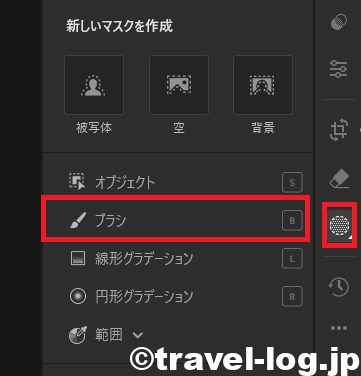
シャープを「-100」にする
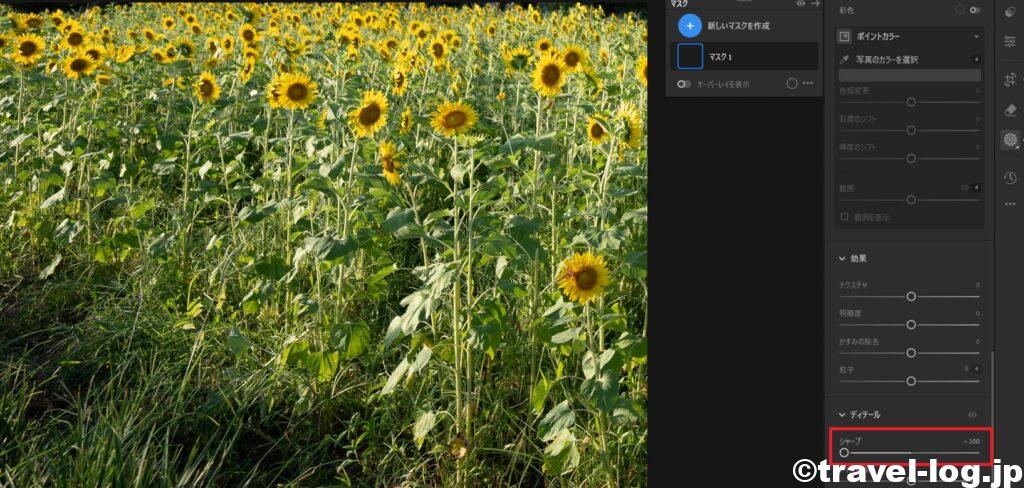
ブラシの丸でポンポンする
ブラシをかける円が出てくるので、あとはモザイクをかけたいところをポンポンするだけ
スクロールホイールをコロコロすると、円の大きさが変わるので便利
大きさに合わせてころころするだけ

マスク1にモザイクがかかっているところが、表示される
あとは、色を変えられるので微調整したい場合にはお好みで
ちょっと遠めの人にモザイクをかけるのはこれで十分ですね
出力した画像
ストリートスナップならこれで十分だと実感しています

ブラシ使用時の拡大縮小のショートカット
画像を拡大縮小をすることが多くなるが、意外と知らないショートカット
CTALを押しながら、拡大したいところを選択すると拡大
CTALを押しながら、「-」を押すと縮小
マウスだけで出来るといいなぁ、調べれば出来そうだけど今日はこのくらいで